您好,登錄后才能下訂單哦!
您好,登錄后才能下訂單哦!
本篇文章給大家分享的是有關C#中EF Code First的數據模型和數據遷移是怎樣的,小編覺得挺實用的,因此分享給大家學習,希望大家閱讀完這篇文章后可以有所收獲,話不多說,跟著小編一起來看看吧。
第一步: 創建一個類庫
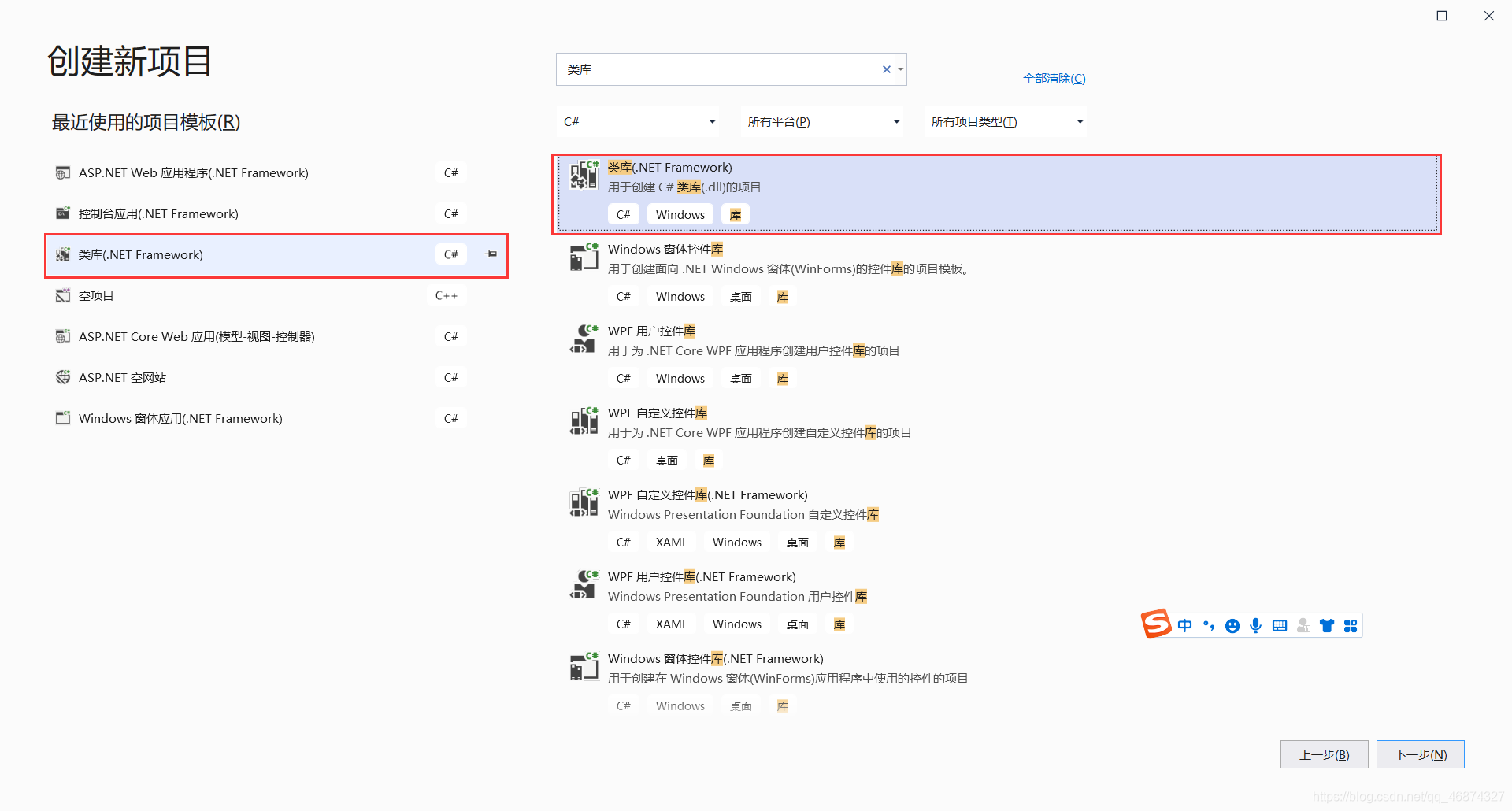
第二步: 選擇類庫
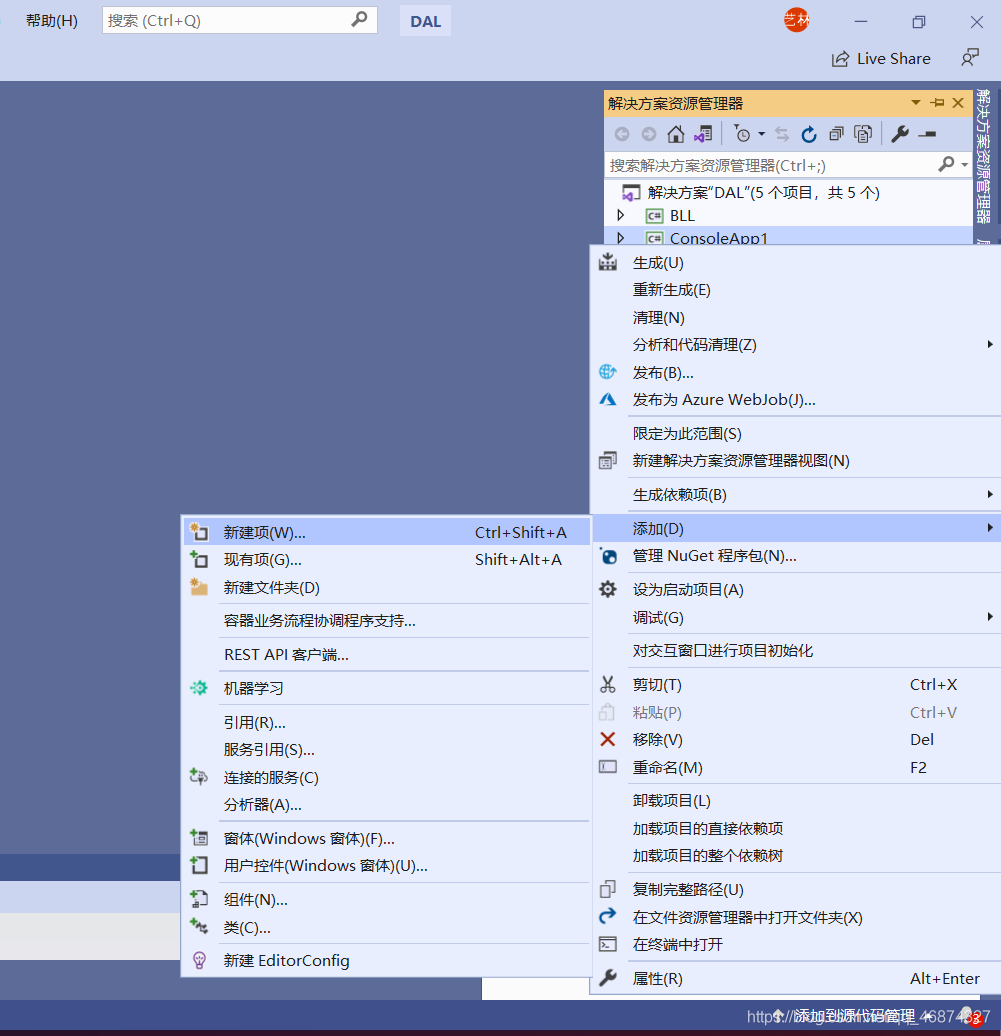
第三步:選擇ADO.NET 實體數據模型,名稱和你數據庫名字對應,我的叫LetDB

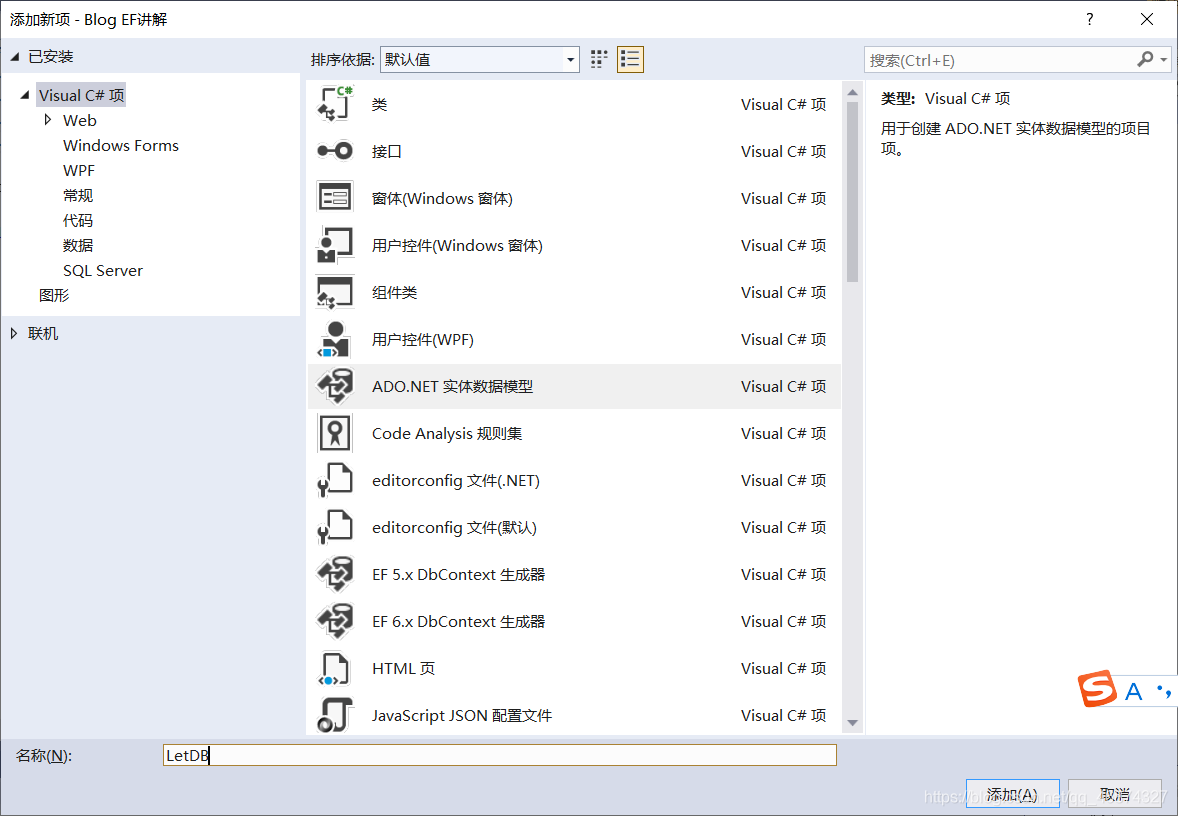
第四步:出現了窗體
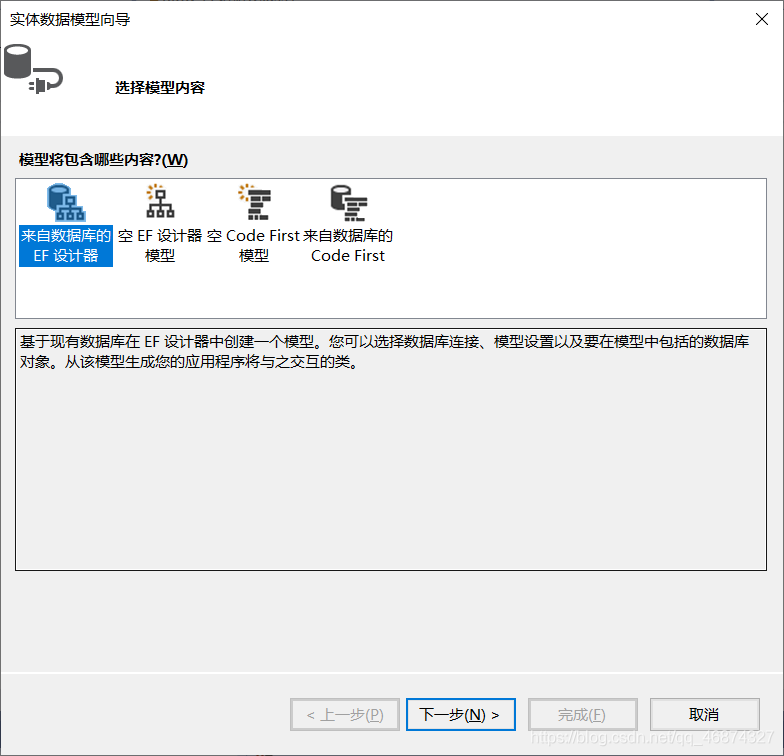
先解釋一下這些EF模型:
1.來自數據庫的EF設計器:
先有數據庫,根據數據庫生成模型
2.空EF設計模型:
模型優先,通過設計的模型生成數據庫
3.空 Code First 模型:
代碼優先,通過代碼生成數據庫
4.來自數據庫的Code First:
根據數據庫生成實體,可以通過代碼修改數據庫
第五步:選擇第四個模型
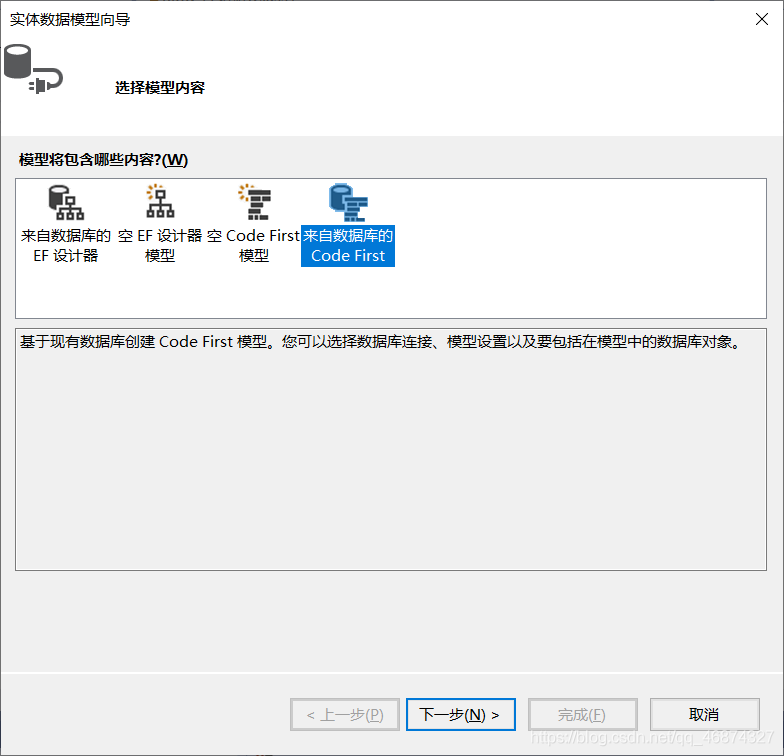
連接數據庫:
點擊新建連接:
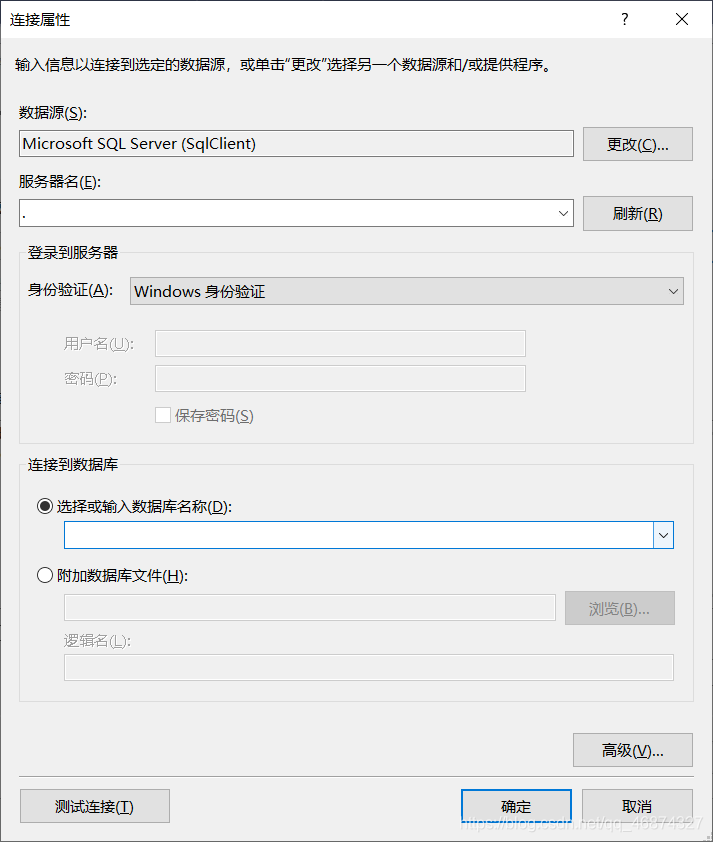
選擇即可!!!
模型中包含的對象:把表選中,視圖看自己有沒有,需要就添加
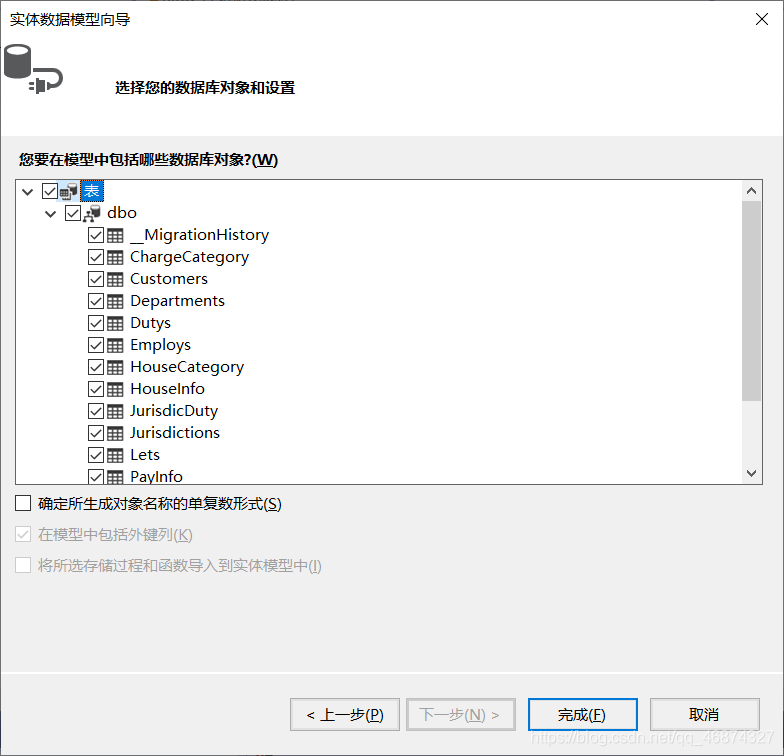
點擊完成即可創建!!!
創建完成即是這樣:你的數據庫的表變成了實體類,類里面有表的字段
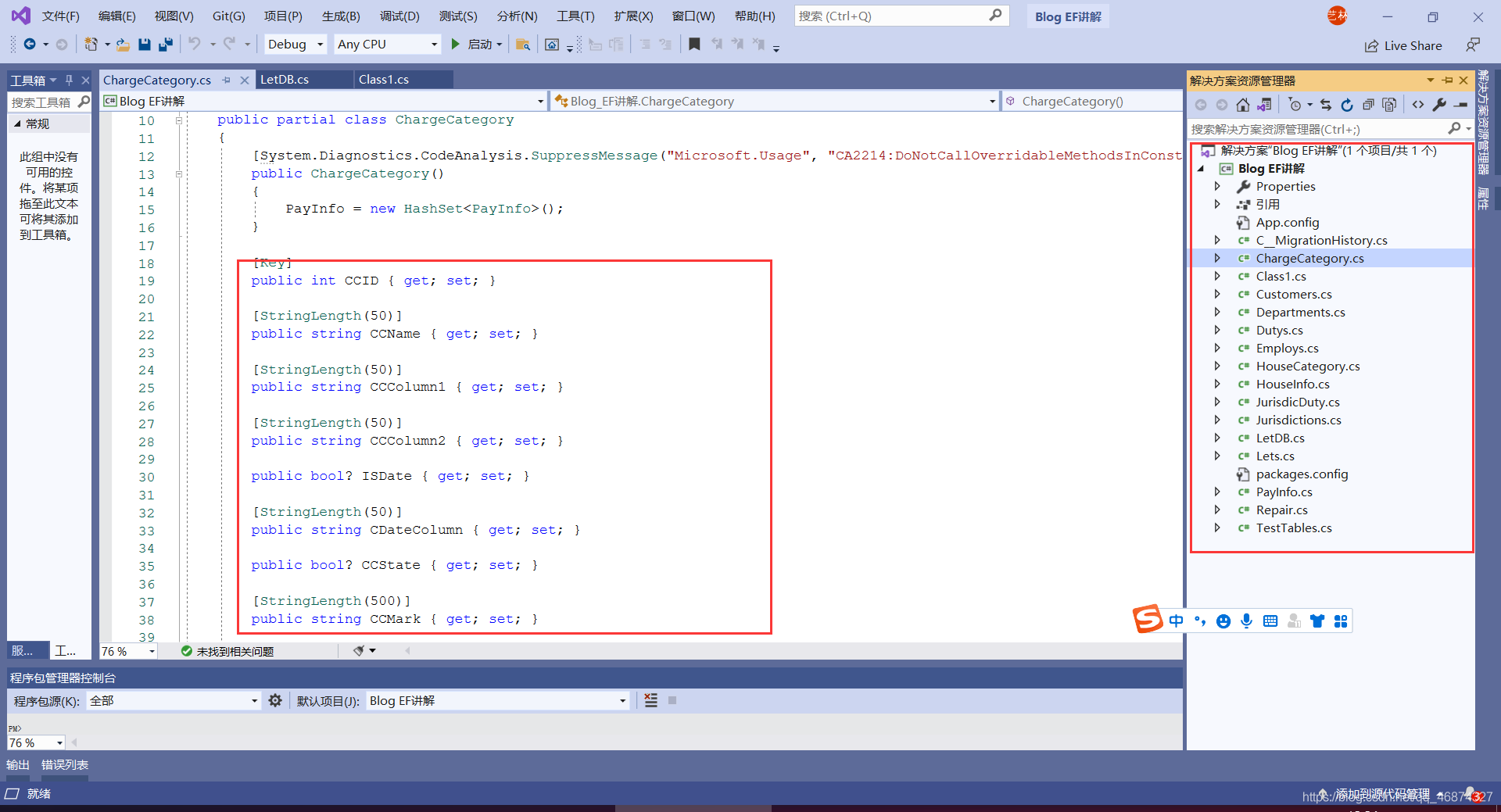
LetDB顯示管理的表,這些不詳細解釋
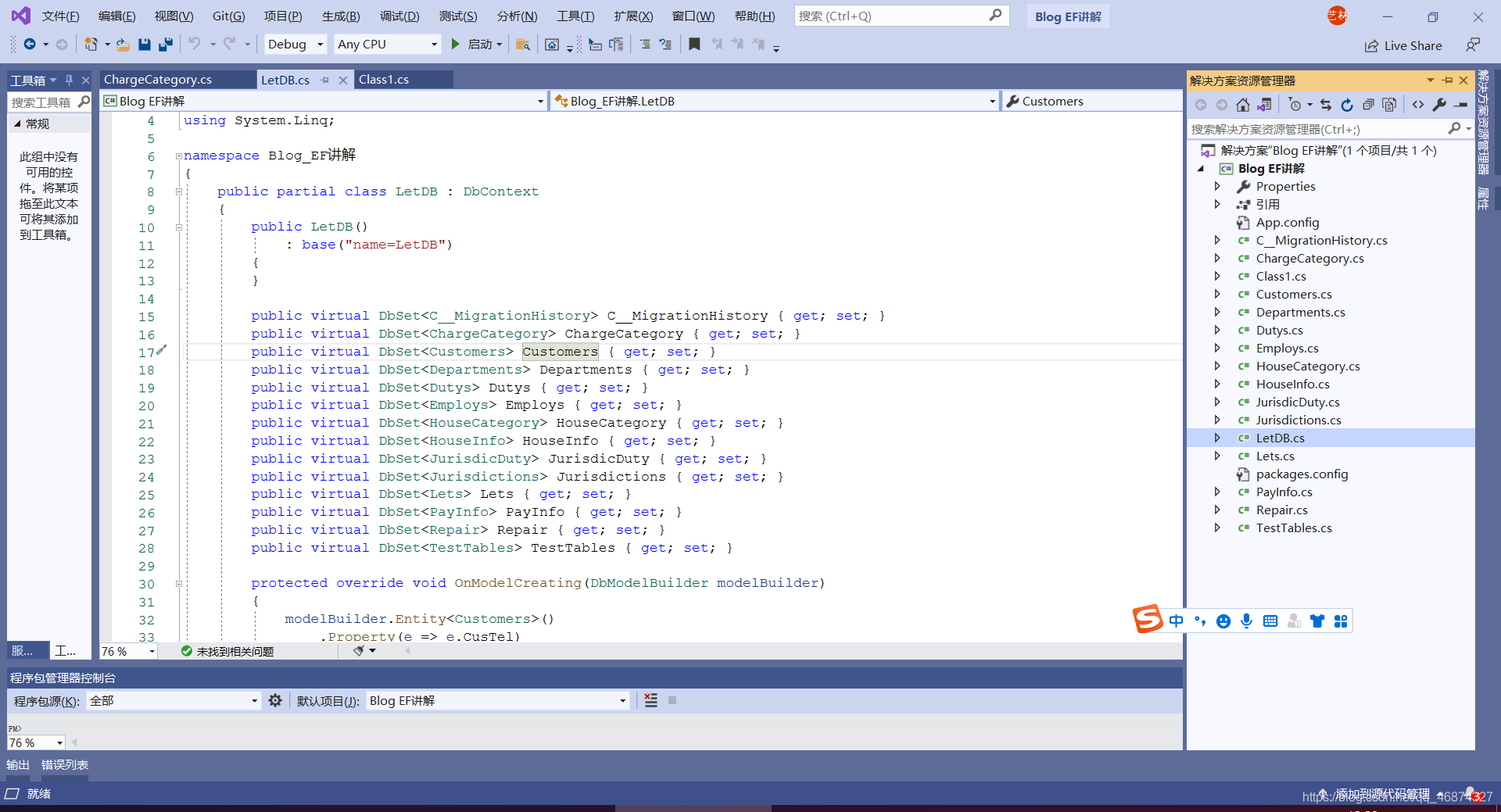
我們如果想加一個字段需要怎么樣操作呢?

第一步:找到管理器控制臺
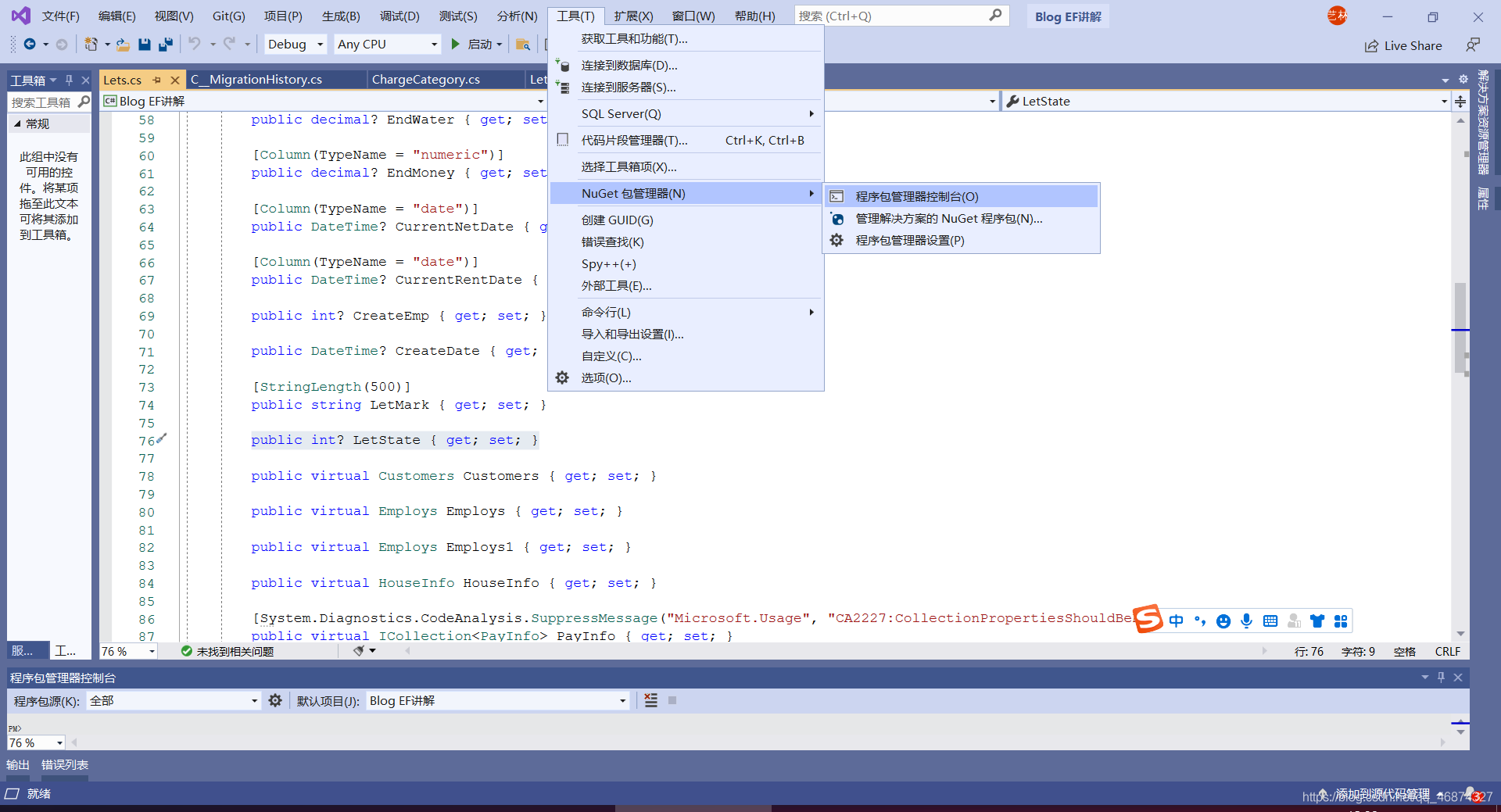
下面這個加深的是代碼,是準備想加的字段 可以先去對應的表cs 里面打好
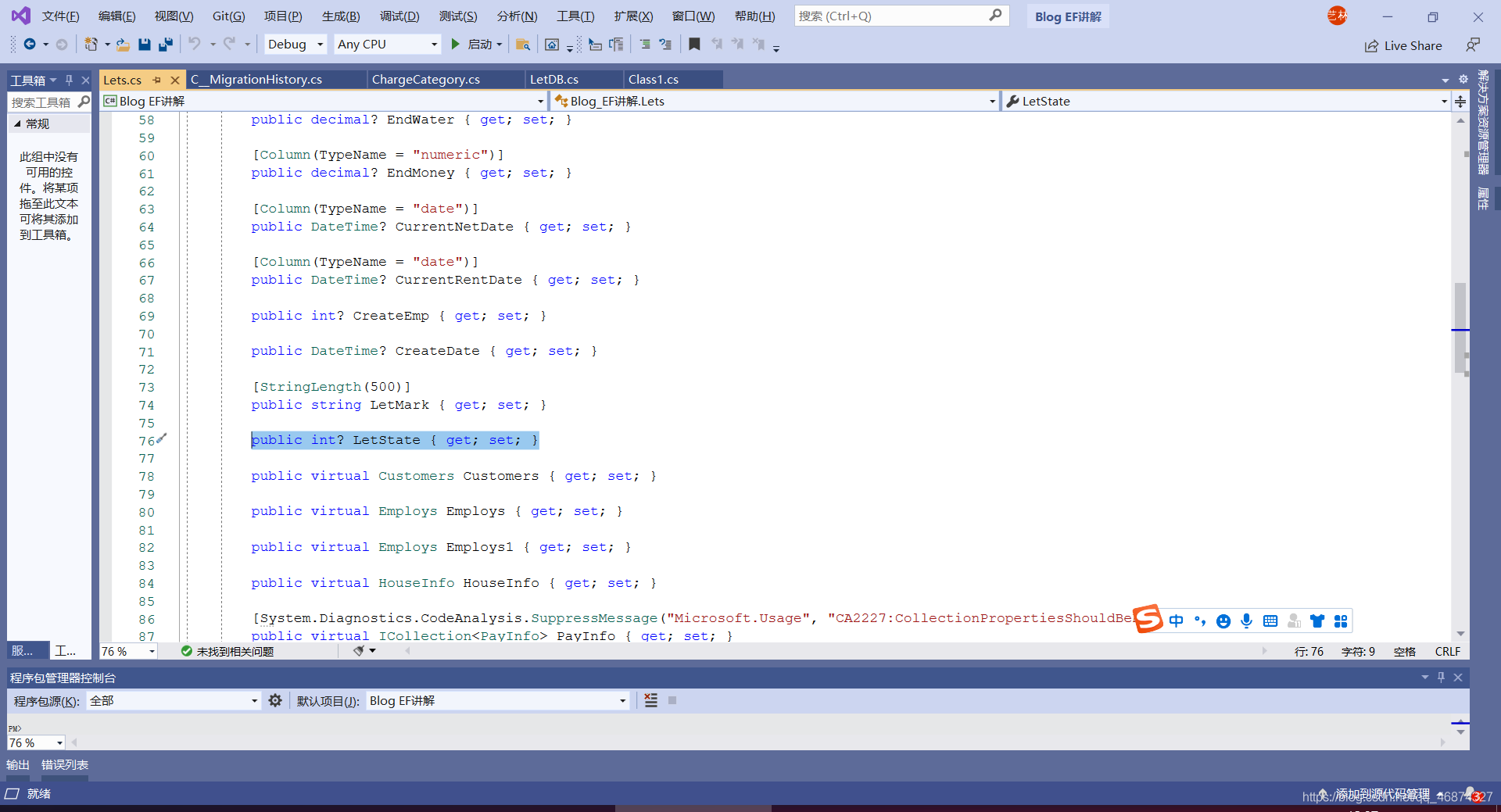
控制臺輸入:(啟動數據庫遷移)
Enable-Migrations 按下回車
想添加的字段 Sstate
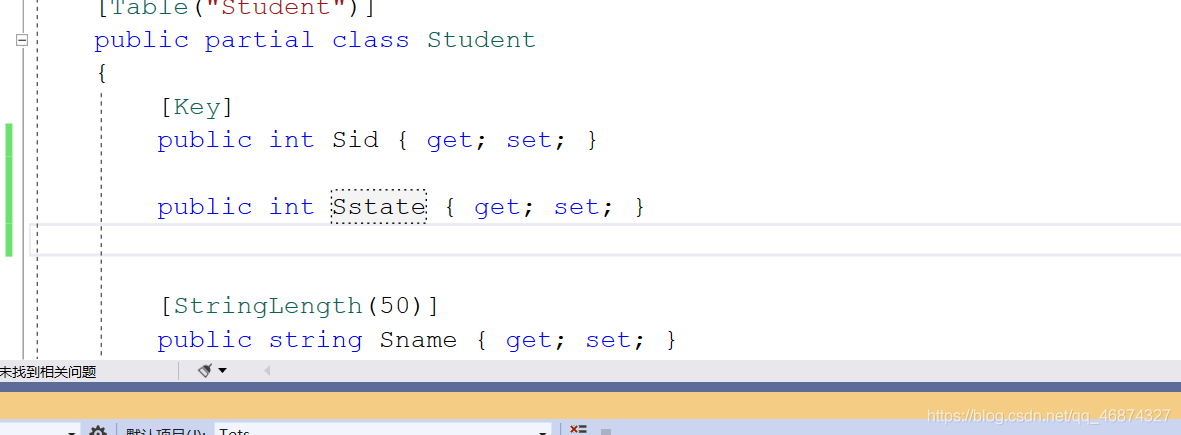
出現以下情況:
第一步:出現了文件夾 和一個類

第二步:進去里面 有個屬性 改為true
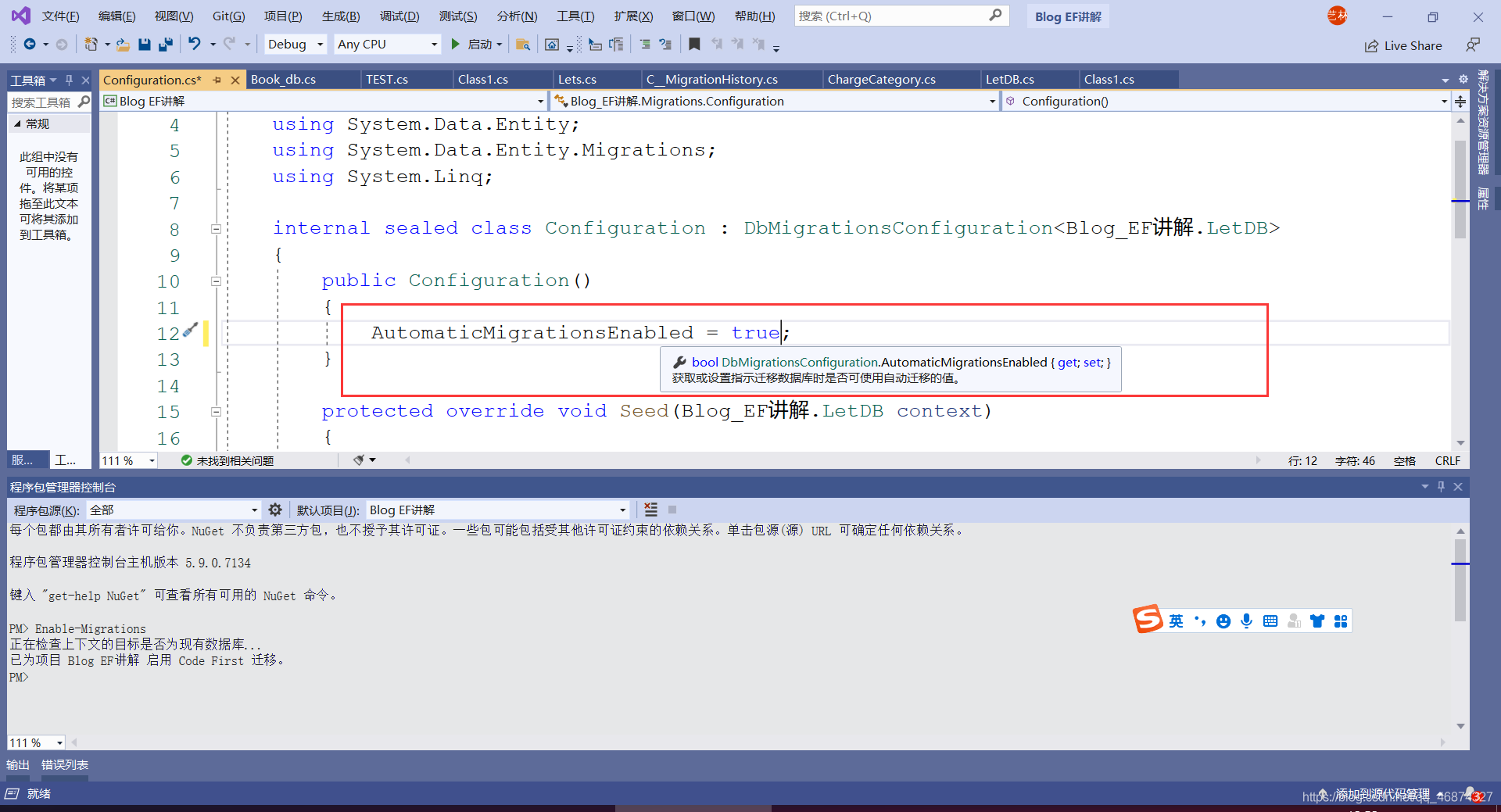
第三步:刪庫(不跑路哈~) 強烈建議先 拿一個沒有用的數據庫試試 出問題不負責哈!!
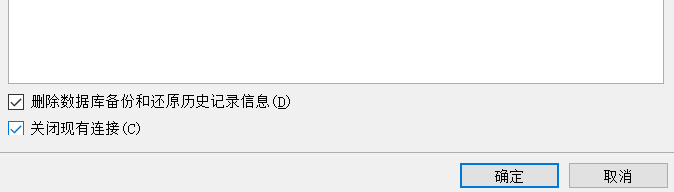
第四步:通過代碼生成數據庫
update-database
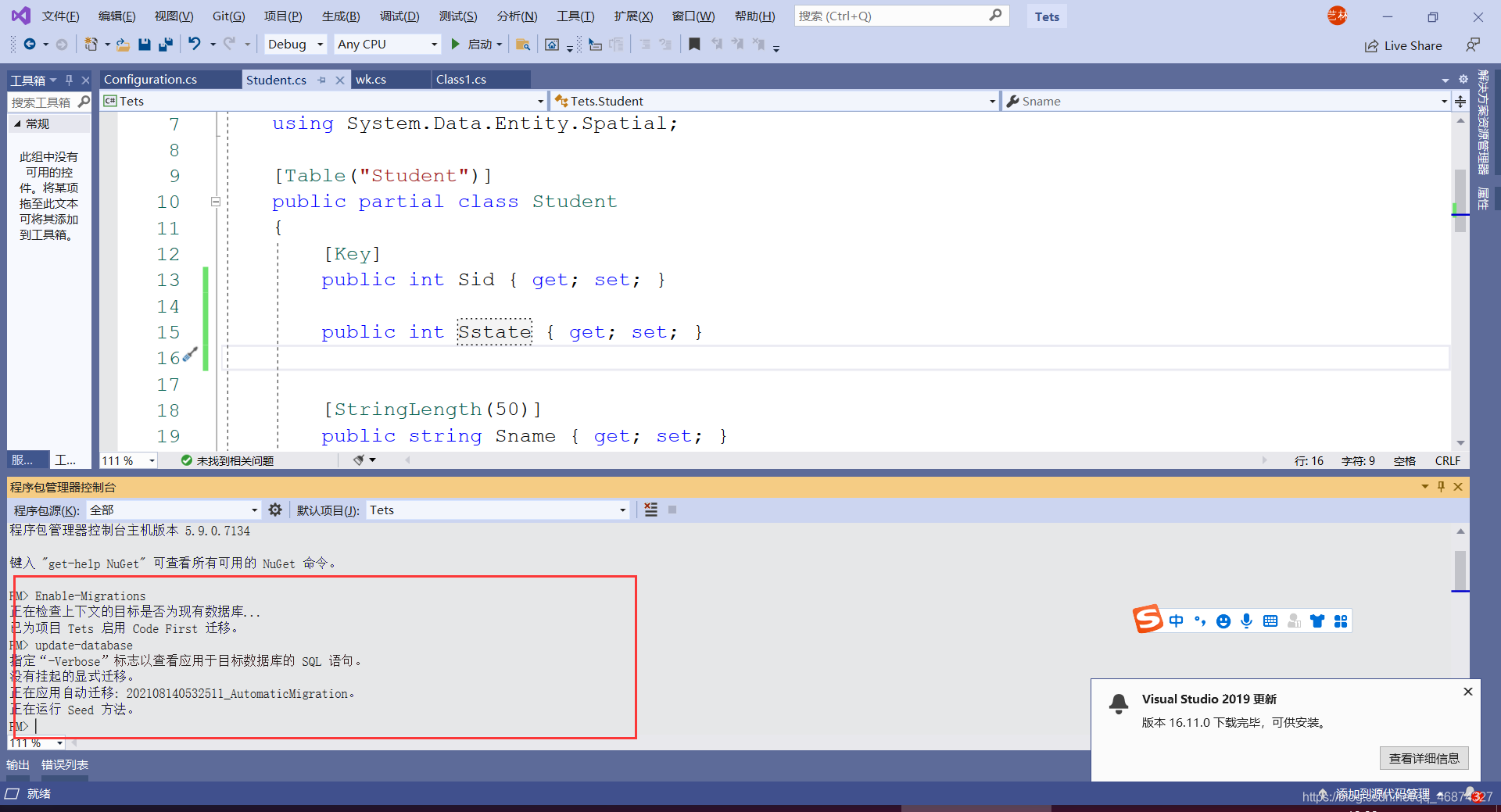
成功了,你會發現數據庫回來了,而且多了一個表,想添加的字段也來了,那么為什么新多一個表呢?
這個表干嘛的:是系統的表結構存放你數據庫的信息,和版本,根據版本來判斷是否更新數據庫,所以刪庫的原因是為了生成這么一個東西。
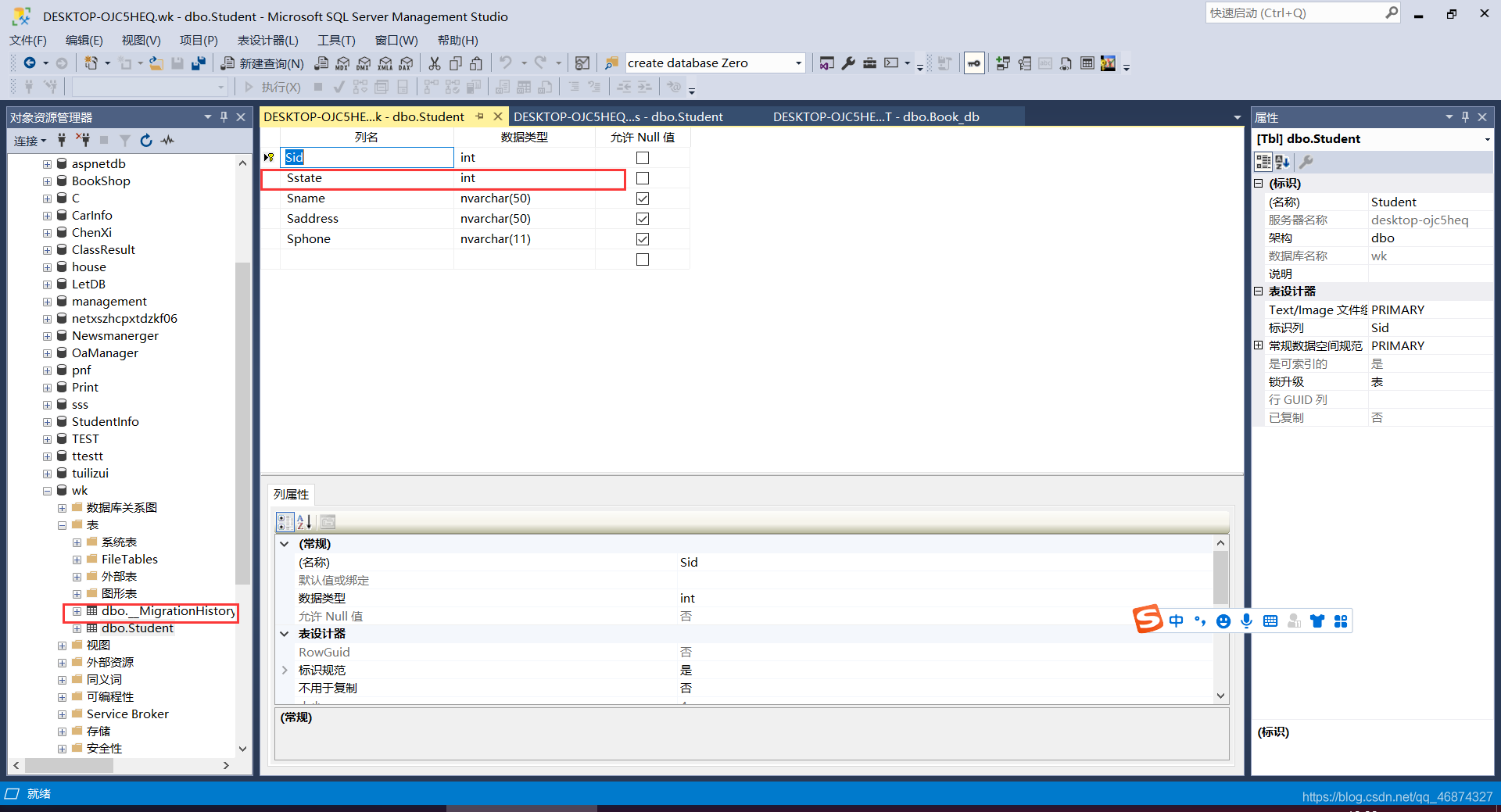

第一步:先復制一個已經擁有的類
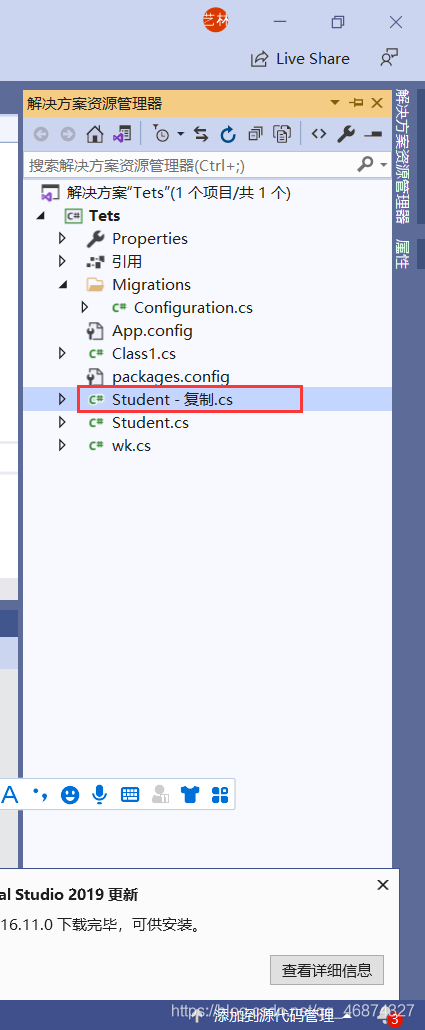
然后改個名字:把class后面 和構造方法的名字給改一下

注意這個也要刪除
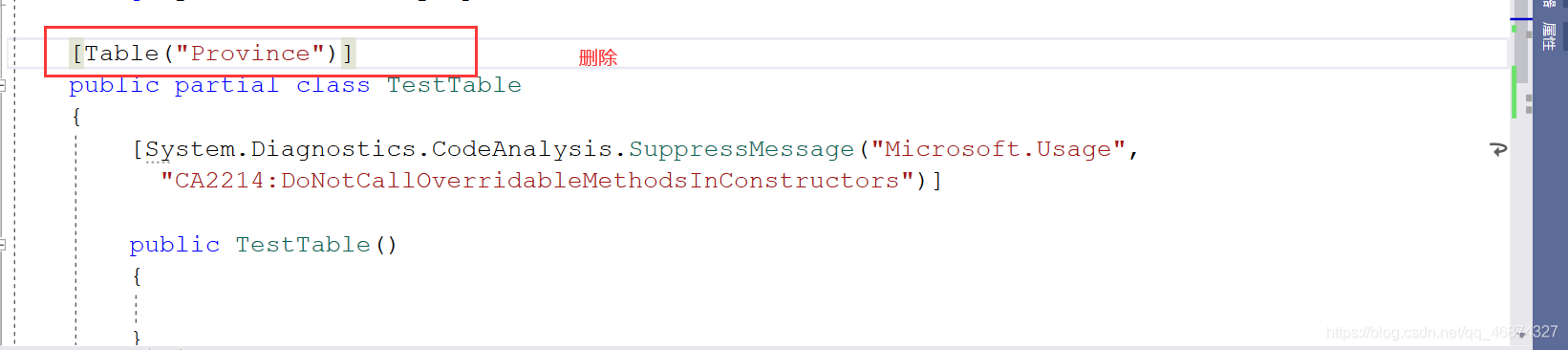
添加兩個字段:
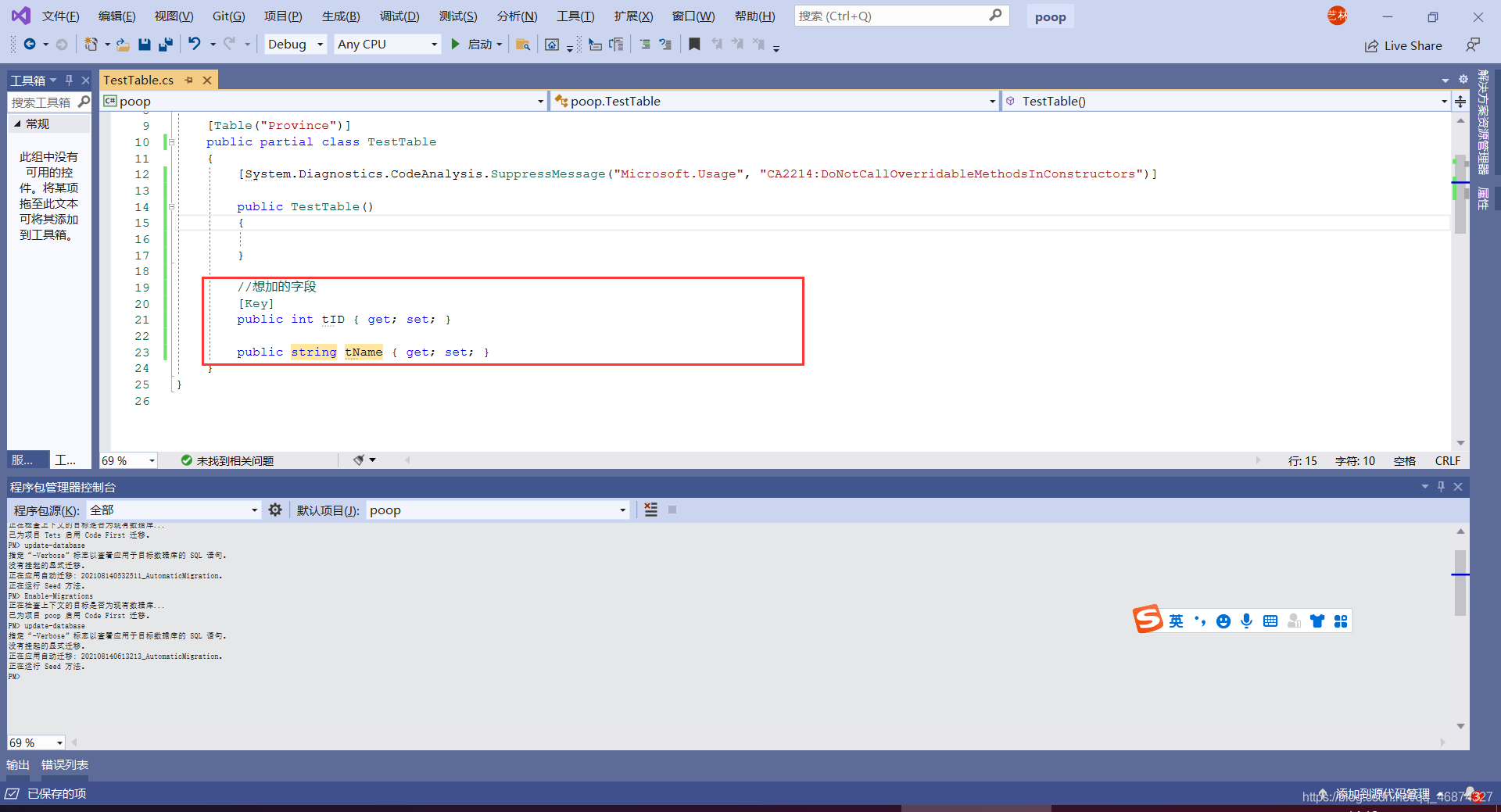
做完上面操作 我們還需要去表模型去綁定一下新添加的表
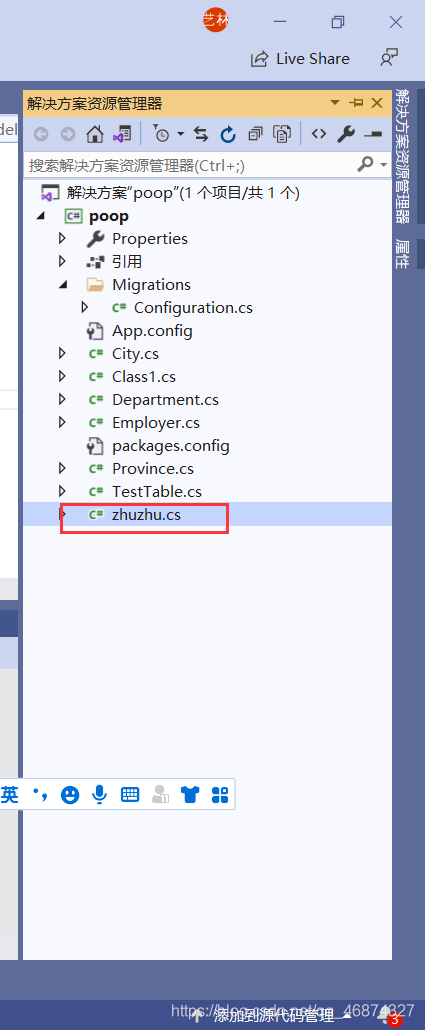
我的是叫這個名字,反正就是和你們數據庫名字一樣的那個cs類
進行綁定:

然后控制臺:
update-database

刷新數據庫 即可看見新添加的表
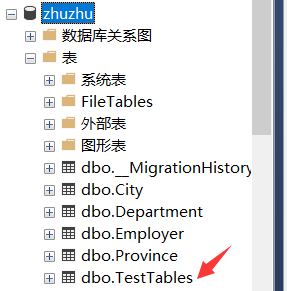
以上就是EF的基本使用方法了,如果有幫到你請點個贊!有不正確的要在評論區指出啊,還有不清楚怎么使用的可以評論,可以私我,都會解決的。

以上就是C#中EF Code First的數據模型和數據遷移是怎樣的,小編相信有部分知識點可能是我們日常工作會見到或用到的。希望你能通過這篇文章學到更多知識。更多詳情敬請關注億速云行業資訊頻道。
免責聲明:本站發布的內容(圖片、視頻和文字)以原創、轉載和分享為主,文章觀點不代表本網站立場,如果涉及侵權請聯系站長郵箱:is@yisu.com進行舉報,并提供相關證據,一經查實,將立刻刪除涉嫌侵權內容。